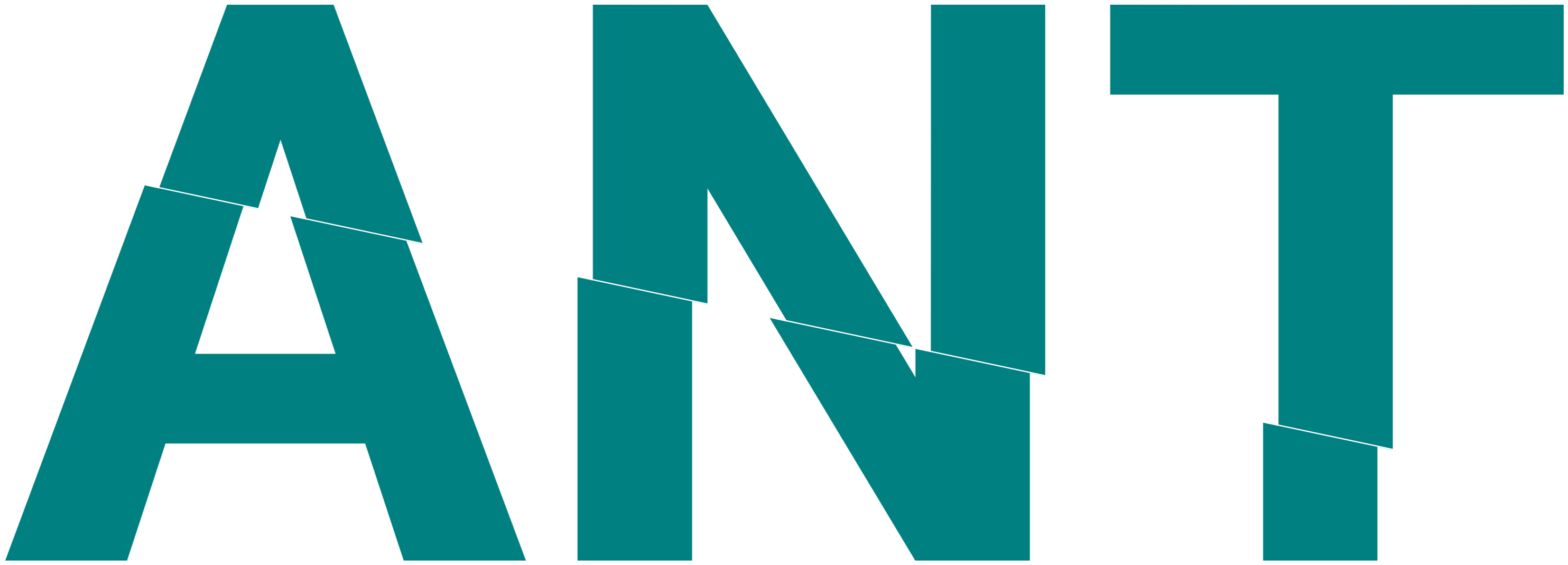# Workflow gebruiken
Tags:
# Samenvatting
Binnen ANT is het mogelijk om workflows op te bouwen. Workflows zijn stappen die parallel of in serie uitgezet kunnen worden om bepaalde taken uit te laten voeren. Een workflow is een verzameling van stappen en andere workflows die in een specifieke volgorde is gezet middels links. Een stap noemen we een block. Elk block is een stap in de workflow waarbij er iets moet gebeuren, zowel door een gebruiker als door het systeem.
Hieronder wordt het volgende uitgelgd:
- Workflow toevoegen aan project
- Workflow configureren
- Workflows sessie starten
- Workflow stappen afgaan
# Workflow toevoegen aan project
Om een workflow aan een project toe te voegen moet er naar “project workflows” genavigeerd worden. Kies het project waar de workflow aan toegevoegd moeten worden en ga via het “project apps menu” naar “workflows”. Op deze pagina zijn alle workflows ze zien die aan het project zijn toegevoegd.
Om een nieuwe workflow aan het project toe te voegen moet er gedrukt worden op NEW WORKFLOW. Er kunnen workflows toe gevoegd worden uit de collectie of uit uw eigen workflows. Bepaal de naam van de workflow en selecteer een gemaakte workflow uit de collection of my workflows.
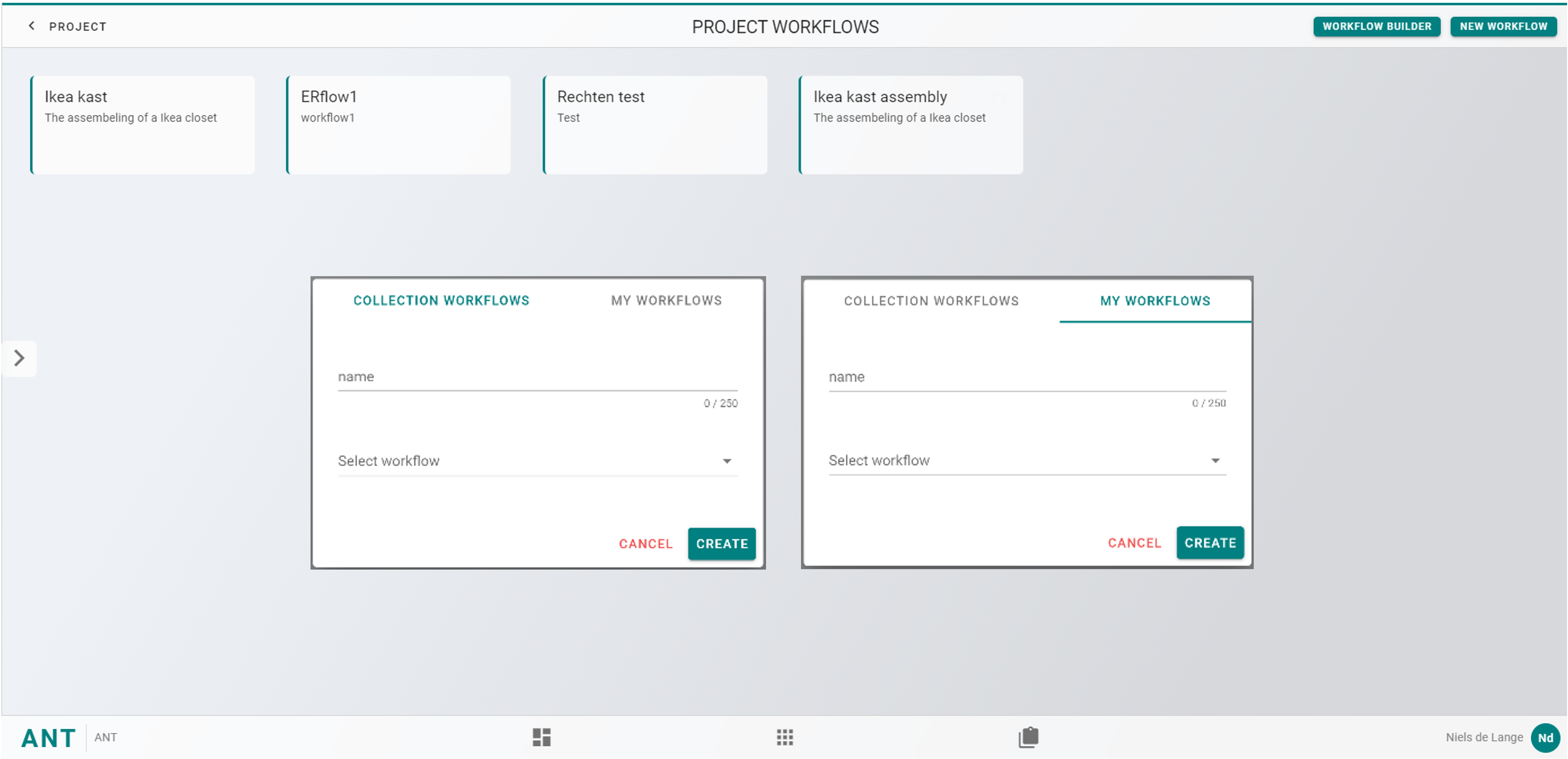
Project apps menu 🠊 Workflows 🠊 New workflow 🠊 Name/select workflow 🠊
CREATE
# Workflow configureren
Na het toevoegen van een workflow moet deze geconfigureerd worden, dit doen we om verschillende rollen te koppelen aan workflow stappen en teams. Om een rol aan te maken kan er op NEW ROLE gedrukt worden, hier kan de naam en de kleur van de rol ingevuld worden. Alle toegevoegde rollen komen aan de linkerkant van het scherm te staan.
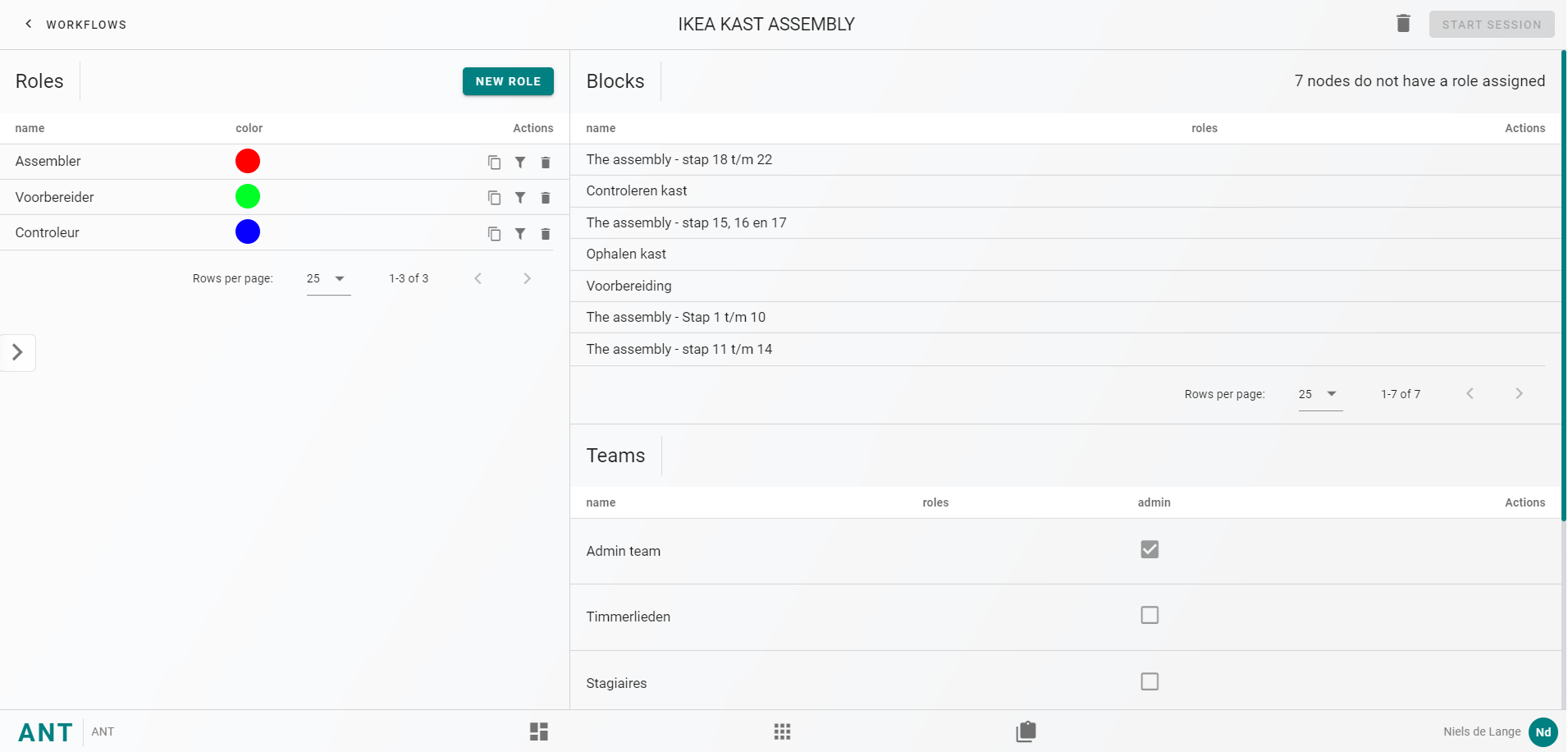
Een rol aan een workflow stap koppelen kan door op het te druken, als de rol geselecteerd is komt deze boven aan de pagina te staan. Achter de naam van de workflow stap kan er op gedrukt worden om deze te koppelen.
Het is ook mogelijk om rollen te koppelen aan teams, hiermee kunnen alleen gekozen teams bij de stappen die aan de zelfde rol zijn gekoppeld.
⚠️Let op!
Een rol moet minimaal aan 1 team gekoppeld zijn
Om de gehele workflow te verwijderen uit het project kan er op het gedrukt worden rechts bovenaan de pagina.
Nu de workflow configuratie is afgerond kan er op start session gedrukt worden rechts bovenaan de pagina, vul de naam van de sessie in en kies als nodig de sbs code waaraan de workflow sessie gekoppeld moet worden.
Configure 🠊
NEW ROLE🠊 Rollen koppelen 🠊START SESSION🠊 Naam/sbs code 🠊CREATE
# Workflow sessie starten
Een workflow sessie kan gestart worden direct na het configureren, dit kan ook hier na. In het Project workflows tabje kunnen alle workflows bekeken worden die zijn toegevoegd tot het project. Om een workflow session te starten kan er op zo een workflow gedrukt worden.
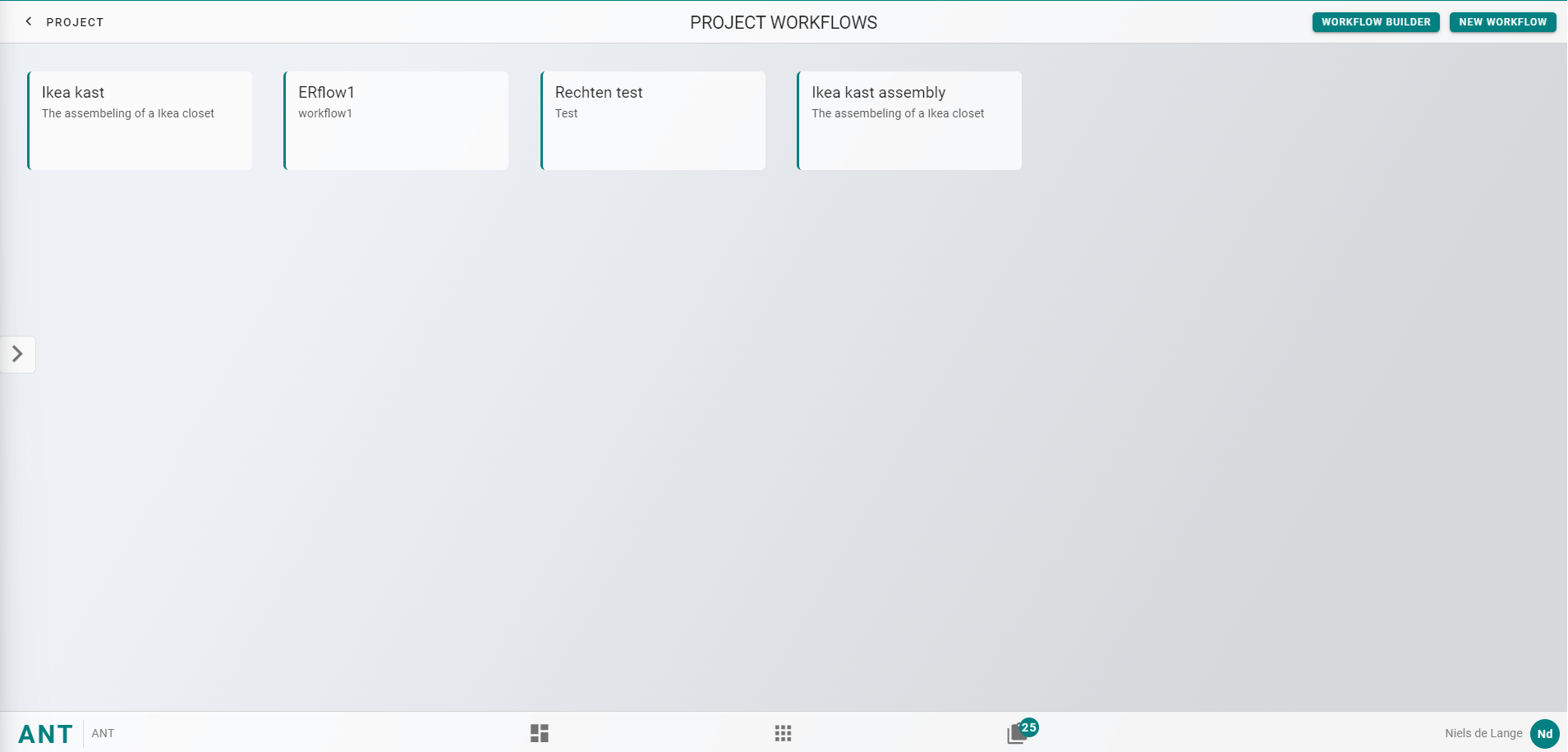
Hier word je doorgestuurd naar een overzicht met alle sessies die zijn gestart van de gekozen workflow. Om verder te gaan met een sessie kan er op de sessie gedrukt worden. Om een sessie te verwijderen kan er op het achter de sessie naam gedrukt worden.
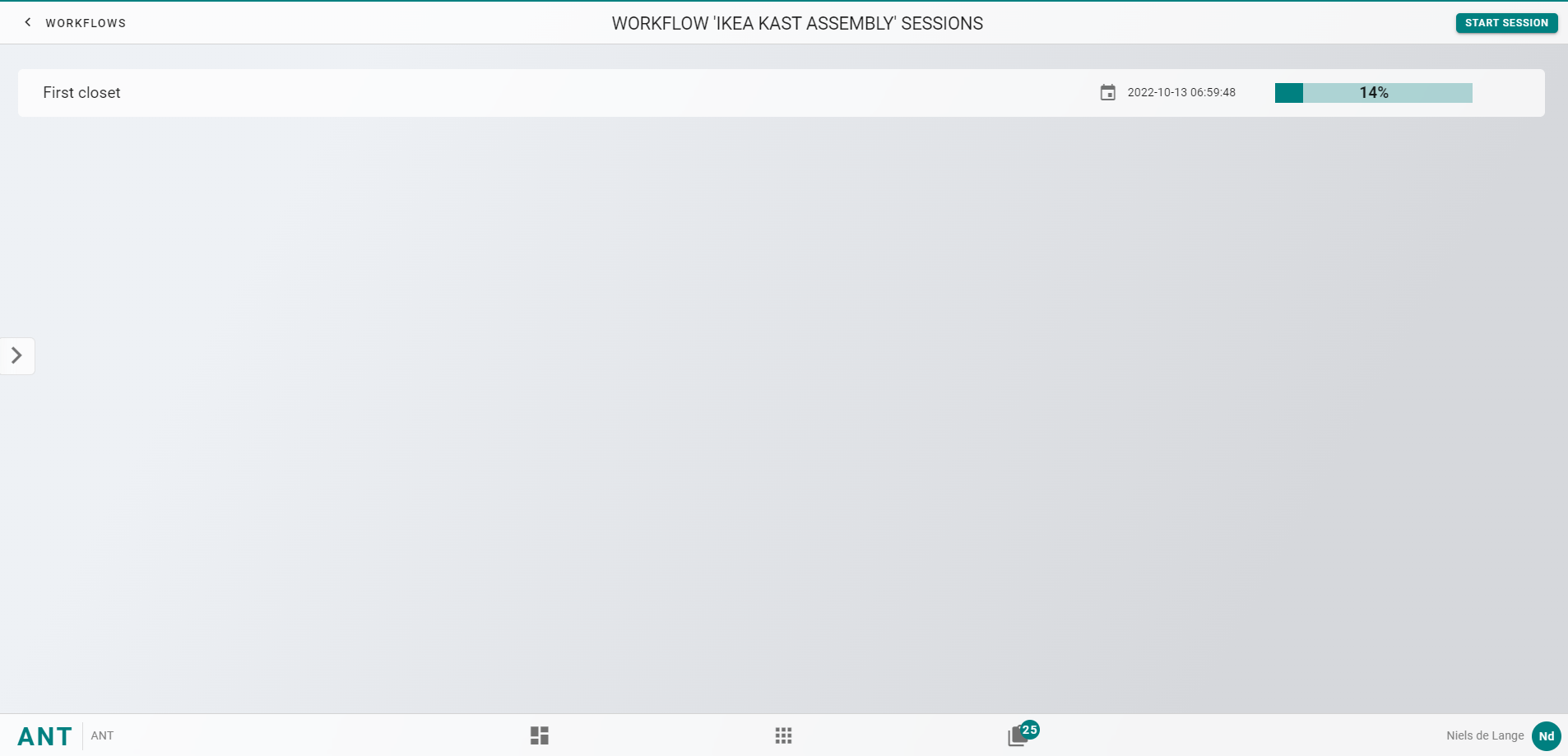
Om een nieuwe sessie te starten kan er op NEW SESSION gedrukt worden, kies de naam van de sessie en kies als gewild de sbs code waar de sessie aan gekoppeld moet worden.
Kies workflow 🠊
START SESSION🠊 Naam/sbs code 🠊CREATE
# Workflow stappen afgaan
Bij het openen van de sessie komt u in het session scherm terecht, hier worden de workflow stappen afgelopen.
# Assigne workflow stap
De eerste stap is het assigne van de workflow stap, dit gebeurt doormiddel van het drukken op Assign. De gebruikers die hier worden weergegeven zijn de gebruikers die in het team zitten die aan de stap is gekoppeld. Kies een gebruiker en druk op ASSIGN USER.
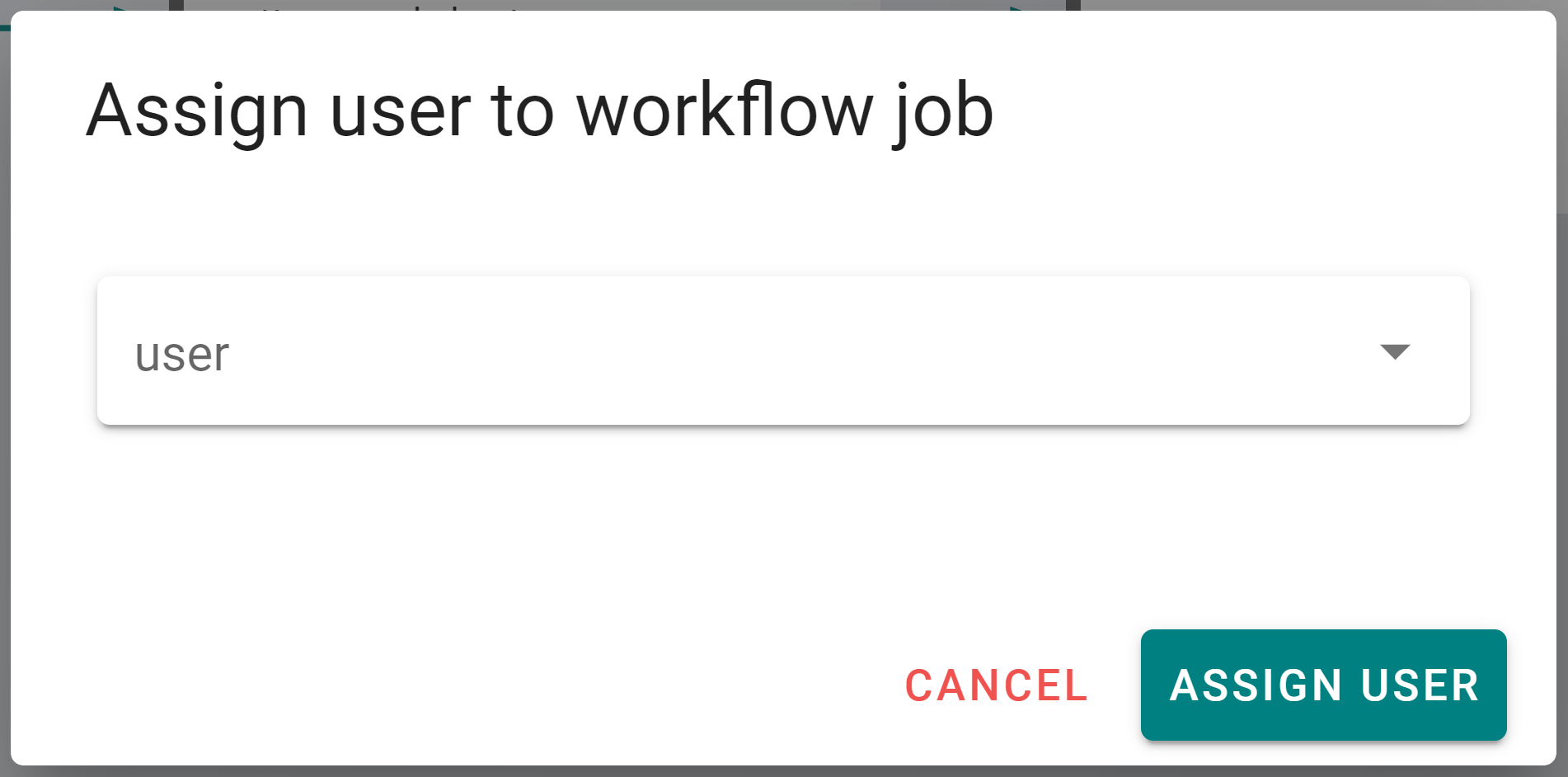
# Starten workflow stap
Als u geassigned bent aan een workflow stap kunt u deze op twee manieren openen, via het session scherm of via de taken. Druk op START om de stap te starten.
# Navigeren in workflow stap
Gebruik de om de verschillende panels van grote te veranderen.
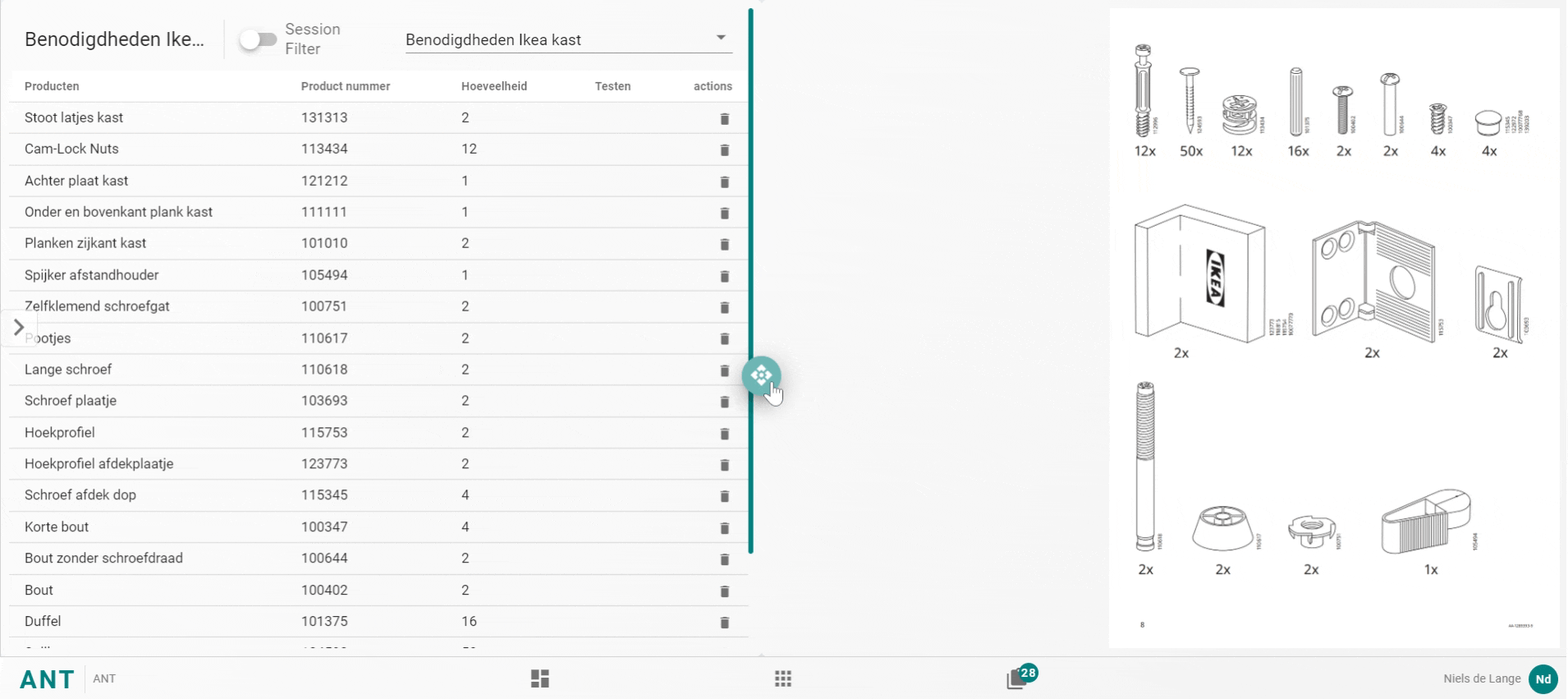
# Finishen workflow stap
Om een workflow stap te finishen zonder Submit knop kan er met de muis in het midden van de bovenkant gehoeverd worden, hier kan op "Finish Task" gedrukt worden.
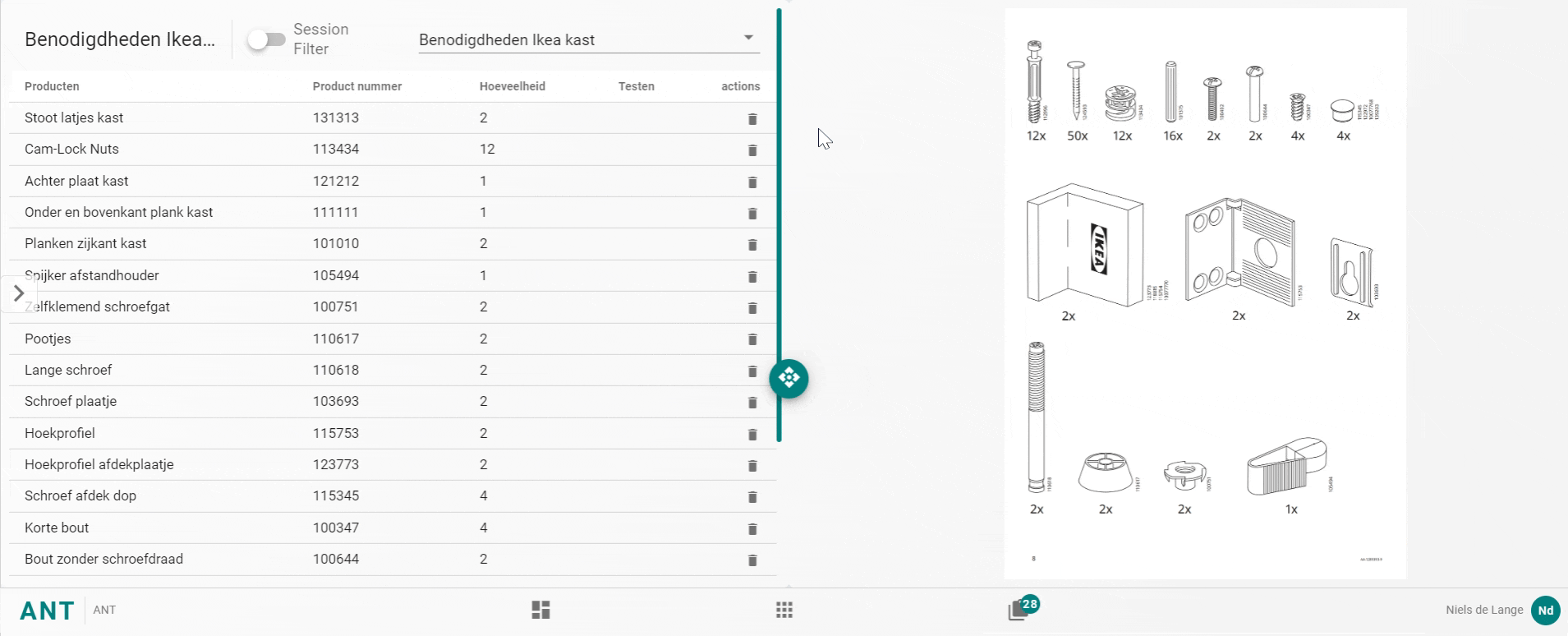
ASSIGN🠊 Naam user 🠊ASSIGN USER🠊START🠊 Workflow stap afgaan 🠊 Submit/finish task